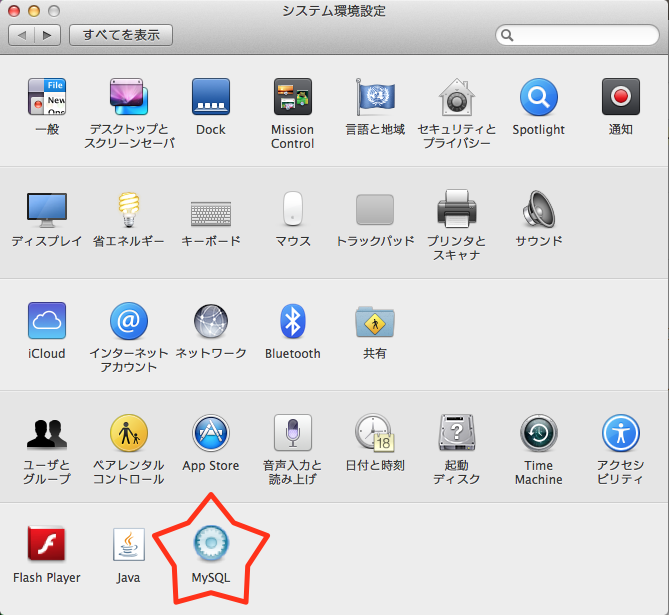Master側でDBが一つ壊れたので調べてたら、レプリケーションを取っているSlave側でこんなエラーが出ていた。
正確には
Got fatal error 1236 from master when reading data from binary log: ‘Client requested master to start replication from position > file size; the first event ‘mysql-bin.000024’ at 875536559, the last event read from ‘./mysql-bin.000024’ at 4, the last byte read from ‘./mysql-bin.000024’ at 4.
こんなカンジ。
「Masterのバイナリログ読んでる時にエラった」→「このバイナリログなんか変」ってことなんだろう。
Master側がエラーを出した後に何も更新されていないという確証があるなら、ログの読み込み位置を変更してstart slaveすればイイ。
でもその確証を得るためにクエリログを総ざらいして…とかやってられないので、素直にレプリケーションを作り直すことにします。
Master側を修復した後に。
レプリケーションの作成方法は
MySQL Replication for 5.6
MySQL Replication
この辺を参考に。